Aqui está o guia definitivo sobre como usar o Recuva para recuperar arquivos excluídos da lixeira. Vamos ver em detalhes como usar este programa gratuito.
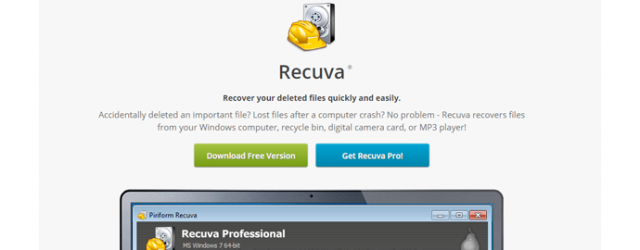
Recuva é um software famoso para restaurar arquivos excluídos. Dentre todos os testados e revisados, é certamente o software mais simples e imediato de usar. Na verdade, possui uma interface gráfica especialmente otimizada, que permite que você tenha imediatamente uma visão geral do que é possível recuperar da lixeira do Windowse não só.
Este guia definitivo explica como baixar, instalar e usar o software Recuva, também são indicadas as principais características que tornam este programa verdadeiramente completo.
Baixe Recuva gratuitamente do seu país
A primeira coisa a fazer é baixe o software. É possível baixar gratuitamente deste site, onde a versão mais recente e atualizada é sempre publicada. Na verdade, este aplicativo é frequentemente atualizado para corrigir quaisquer problemas e implementar novas funções. No canto superior direito, você pode fazer o download, atualmente com pouco mais de 5 MB.
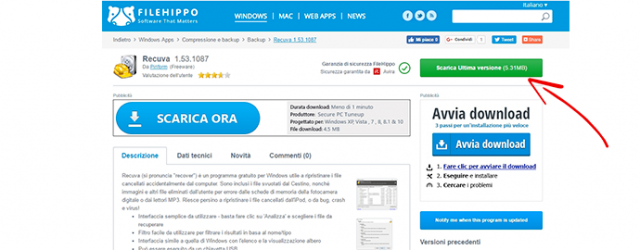
Não existem requisitos específicos para a instalação, na verdade o Recuva é compatível com qualquer versão do Windows e suporta vários idiomas, mesmo o do seu país. Em adição ao arquivos excluídos da lixeira, o programa pode recuperar arquivos do Office, documentos, imagens apagadas do cartão de memória da câmera ou do telefone celular, de MP3 players, iPods e pen drives.
Uma característica muito interessante é a possibilidade de baixar o programa na versão portátil, portanto sem instalação, podendo também ser transferido para um pen drive USB.
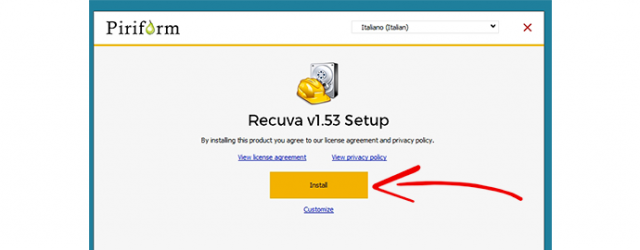
Após o download, a instalação é iniciada selecionando o idioma DO SEU PAÍS. Ao clicar em “Personalizar” você pode definir várias opções adicionais, e também a partir deste novo menu você pode decidir se deseja instalar o software no PC ou em outro caminho.
Como usar o Recuva para recuperar arquivos
Depois de iniciar o Recuva, clicando no ícone que apareceu na área de trabalho, um assistente prático é iniciado que o orienta através dos vários estágios de recuperação. É possível desativar o assistente, mas é recomendável prosseguir com as várias etapas sugeridas pelo programa. Primeiro você é questionado sobre qual tipo de arquivo você deseja recuperar. Esta fase é importante, pois por exemplo se se deseja apenas recuperar um arquivo Word, é melhor indicar o item "Documentos". Isso agiliza a busca no aparelho, evitando a busca por arquivos com diferentes extensões e economizando muito tempo.
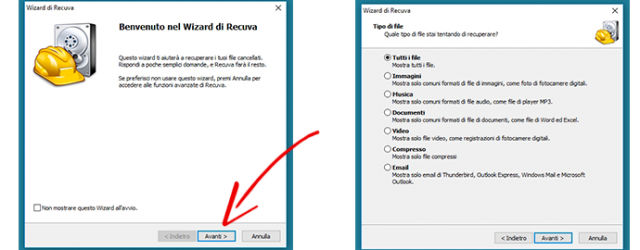
A segunda etapa pede o localização de arquivo. Você pode especificar um grande número de dispositivos ou pode especificar um determinado dispositivo externo ou caminho. Esta fase também é importante, pois se você conhece o local onde o documento foi armazenado, é melhor especificá-lo para economizar muito tempo nas fases de pesquisa. No entanto, se você não souber o caminho, pode selecionar “Não tenho certeza” para pesquisar todo o seu PC.
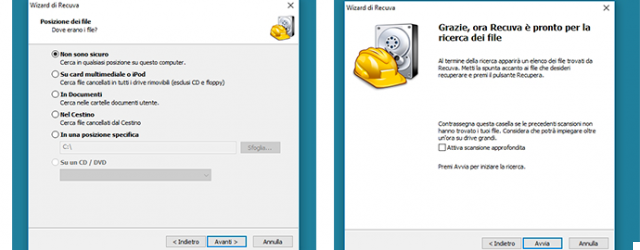
Na terceira etapa você pode ativar uma opção muito interessante, que pode realmente fazer a diferença nas fases da pesquisa. Você pode habilitar o varredura completa, que permite que você pesquise de maneira muito mais profunda e precisa entre os arquivos excluídos do dispositivo. É preferível realizar uma primeira varredura sem habilitar esta opção.
Posteriormente, se a pesquisa não for bem-sucedida, você pode executar uma nova verificação ativando esta configuração. O tempo gasto pode variar enormemente de acordo com os parâmetros da pesquisa e o tamanho da unidade a ser analisada. Portanto, embora o Recuva seja muito rápido, a pesquisa pode levar vários minutos.
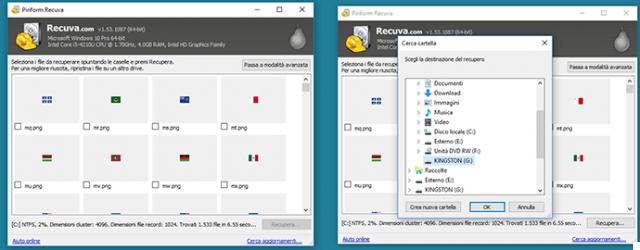
No final, eles são indicados todos os arquivos encontrados que correspondem aos critérios previamente escolhidos. Selecionando um ou mais arquivos e pressionando "Recuperar", você pode finalmente especificar a pasta onde restaurar o documento. O modo avançado é muito interessante, onde o estado do arquivo recém-encontrado é indicado graças a um prático ponto.
Se o ponto estiver verde, provavelmente pode ser recuperado. Se for vermelho, o é irrecuperável. Selecionar um arquivo mostra todas as informações detalhadas, como seu status, tamanho, caminho, data da última modificação e até mesmo se ele foi substituído. Além disso, você pode ver a visualização se for uma imagem.
Guia do software Recuva: conclusões
Ao final deste guia passo a passo, você poderá recuperar os arquivos que deseja. Infelizmente, em algumas situações não é o suficiente use um software livre, mas você precisa recorrer a profissionais de recuperação de dados para poder realizar uma recuperação completa com programas profissionais.
Se você não conseguiu recuperar os arquivos, pode entrar em contato conosco para obter orientação. Podemos tentar recuperar arquivos de qualquer dispositivo, usando o software e as ferramentas mais avançadas da indústria.


























